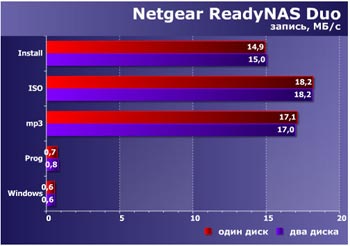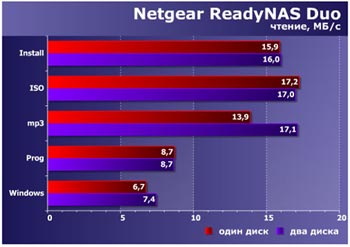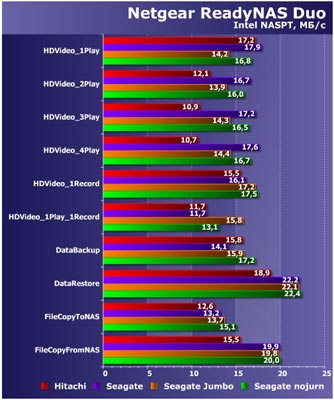ДОСТУПНО В КОМПАНИИ MICS:
Сетевое устройство хранения данных (настольное) NETGEAR ReadyNas Duo 2 Bay Gigabit Desktop storage 1x1000GB
Сетевое устройство хранения данных (настольное) NETGEAR ReadyNas Duo 2 Bay Gigabit Desktop storage 1x750GB
Сетевое устройство хранения данных (настольное) NETGEAR ReadyNas Duo 2 Bay Gigabit Desktop storage 1x500GB

Продукты серии ReadyNAS от компании NETGEAR продаются в комплекте с дисками, то есть для начала работы с накопителем больше ничего не требуется. Для ReadyNAS Duo предлагается три варианта конфигураций: RND2110, RND2175 и RND2150 с одним установленным диском на 1000, 750 и 500 ГБ соответственно. В нашем тестировании принимала участие младшая модель. Диском оказался Seagate Barracuda 7200.11 ST3500320AS — 500 ГБ, 7200 RPM, SATA/NCQ, буфер 32 МБ.
Особенность конфигурации ReadyNAS Duo заключается в том, что используется специальный фирменный режим X-RAID. В этом случае установка второго диска повышает только надежность накопителя (организуется аналогичный RAID1 массив-зеркало), но не общий объем или скорость. Потенциальным покупателям обязательно нужно обратить на это внимание. Второе следствие данного решения — повышенная сложность получения доступа к данным в случае выхода из строя самого накопителя. Если у других NAS можно просто подключить диск к системе с Linux, то здесь используется LVM и ext3 с большим размером блока, так что для «открытия» диска потребуются соответствующие профессиональные навыки.
Однако есть и положительные стороны — в частности предусмотрен режим замены дисков на более емкие без потери информации. У сетевых накопителей данного класса такая возможность встречается редко.
Комплектация и внешний вид
Устройство поставляется в достаточно крупной коробке фирменных для NETGEAR цветов. На коробке подробно описан функционал накопителя. К сожалению только на иностранных языках. Комплектация стандартная — NAS, внешний блок питания (12 В 5 А) с кабелем, патч-корд для подключения к локальной сети, крепеж для дисков, краткое описание процесса сборки и настройки (не локализовано), компакт-диск с описаниями и программным обеспечением.

Полное руководство пользователя есть только в Интернете, а на компакт-диске только ссылки на него. Для удобства работы стоит скачать готовые версии в формате pdf с сайта производителя. Из программ присутствует RAIDar для обнаружения устройства в сети и NTI Shadow для резервного копирования. Программы есть также для Linux (только RAIDar) и MacOS X.
Корпус накопителя компактный — всего 222x142x101 мм. Все, кроме пластиковой лицевой панели, изготовлено из металла. Основной цвет — темнокоричневый с небольшой примесью металлика. И дизайн и качество изготовления на высоте. Такое устройство будет хорошо смотреться в любой обстановке. Однако надежность лакокрасочного покрытия не очень высокая, если хочется сохранить хороший внешний вид, обращаться с накопителем нужно осторожно. Резиновые ножки добавляют удобства при установке. Большую часть лицевой панели занимает решетка забора воздуха для вентиляции. Также для этой цели используются и бок


Если снять боковые панели — можно увидеть внутреннее устройство накопителя. Он собран на трех печатных платах — основной, с разъемами SATA и фронтальными органами управления. На главной плате доступен разъем с модулем памяти SODIMM. Его можно поменять на больший по объему самому пользователю.

Накопитель основан на платформе Infrant Technologies, используется центральный процессор IT3107 с ядром RISC и частотой 280 МГц, оперативная память DDR400 256 МБ (с возможностью увеличения объема до 1 ГБ), флеш память на 64 МБ, контроллеры SATA и сети встроены в процессор, USB обеспечивается чипом от VIA.
Комплектная программа NTI Shadow Backup позволяет создавать несколько

заданий по резервному копированию с и на любые носители, а не только NAS. Программа интересна наличием русского языка в интерфейсе, возможностью работы по расписанию и поддержкой сохранения нескольких версий файлов в папке назначения.
Установка и настройка
Как мы говорили в начале статьи, NETGEAR продает полностью готовые к работе устройства, так что для начала работы нужно просто подключить накопитель в локальную сеть и включить его. При желании можно использовать программу RAIDar для поиска накопителя в сети. В ней отображается MAC-адрес, модель, сетевое имя, IP-адрес, состояние дисков и вентилятора, версия прошивки. Специальные кнопки позволяют вызвать браузер для настройки NAS и для доступа к содержимому общих папок. Если используется несколько одинаковых накопителей в сети, то можно для обнаружения нужного включить специальный режим мигания его светодиодов. Однако возможности RAIDar, на наш взгляд, в некоторых ситуациях недостаточны. Несмотря на то, что она может обнаружить устройство в сети даже если его адрес не принадлежит использованному на компьютере диапазону, поменять его она не в силах.
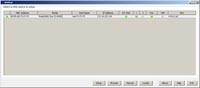
Как обычно, настройка параметров накопителя осуществляется через браузер. При этом автоматически происходит переадресация на шифрованное (HTTPS) подключение, если пользователь обратился к NAS по обычной ссылке. Для удобства рекомендуется инсталлировать предоставляемый накопителем сертификат. Иначе браузер каждый раз будет высказывать сомнения в его правомочности.
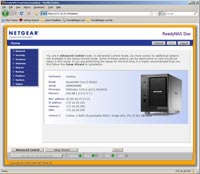
Интерфейс настройки выполнен классическим способом — с основным меню в левой части окна. При выборе одной из строк, оно раскрывается на подпункты. Последние также дублируются в шапке страницы. Предусмотрена статусная строка, в которой всегда отображаются показания встроенных часов, состояние накопителя, дисков, вентилятора и UPS. Меню не локализовано, что может быть не удобно для начинающих пользователей.
Сама оболочка называется Frontview и имеет вид, аналогичный старшим четырехдисковым моделям. Мы пробовали работать с ней в браузерах Internet Explorer версий 6 и 7, а также Mozilla Firefox версий 2 и 3. По сравнению с другими ранее виденными нами накопителями меню показалось несколько «медленным». Некоторые простые действия часто занимают очень большое время — 5-10 секунд, что отрицательно влияет на интерактивность и удобство работы. Кроме того, большинство операций подтверждаются всплывающими окошками, что иногда просто раздражает. Хочется посоветовать компании пересмотреть внутренне устройство Web-интерфейса с целью ускорения реакции на действия пользователя. Как обычно есть режим быстрой настройки и отдельный доступ ко всем параметрам для подготовленных пользователей. Его и рассмотрим подробнее.
Сразу после входа можно получить информацию об имени, модели, серийном номере, версии прошивки, объеме памяти, MAC- и IP-адресах, состоянии массива.
Пункт «Network» используется для установки сетевых параметров — адресов, скорости, разрешения Jumbo Frames (при работе в гигабитной сети). По-умолчанию устройство настроено на использование DHCP, так что проблем при интеграции в большинство сетей нет. Здесь же можно узнать текущую скорость подключения и MAC-адрес.
В «Security» устанавливаются пароль администратора и настраиваются аккаунты пользователей и групп. Предусмотрена специальная функция восстановления пароля администратора — через электронную почту и секретный вопрос/ответ. Точнее система придумывает новый, достаточно сложный, и отправляет его по почте. Отметим, что другого способа сброса пароля администратора без потери информации нет. Если же вы согласны на переустановку прошивки, то этот процесс также сбрасывает пароль администратора.
Пользователей можно вводить сразу по пять, указывая имена, пароли, адреса e-mail (для рассылки служебной информации) и даже UID и основную группу. Здесь же при необходимости указываются квоты пользователей на дисковое пространство. Списки пользователей и групп можно экспортировать (отправка на e-mail) и импортировать. Дополнительные параметры в данном разделе включают в себя: автоматическое создание домашней директории (общая папка с именем пользователя), экспорт ее по NFS и FTP, активация «корзины» для этой директории с указанием объема и срока хранения удаленных файлов, разрешение пользователю сменить пароль.
Группа «Services» используется для настройки всех сетевых сервисов устройства. Поддерживаемые протоколы (CIFS, NFS, AFP, FTP, HTTP, HTTPS) можно активировать независимо друг от друга. Отдельно стоит сервис сетевого резервного копирования rsync. Для FTP можно указать порт, выбрать анонимный доступ или с именем/паролем и разрешить докачку. По-умолчанию доступ к устройству по HTTP через браузер показывает доступные пользователю сетевые папки, однако можно эту функцию использовать и для организации Web-сервера. Нужно только указать имя папки, в которой лежат его файлы. Для HTTPS кроме стандартного порта 443 можно добавить еще один. Здесь же есть кнопка для генерации нового ключа SSL. Это может быть полезно в случае изменения IP-адреса устройства.
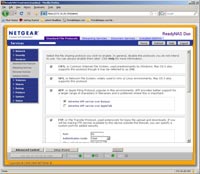
Вторая часть данной группы — сервисы потокового вещания. NAS поддерживает SlimServer (сервер музыкальных файлов для устройств Squeezebox), iTunes, UPnP AV и Home Media Streaming Server (для сетевых плееров на платформе Syabas). О них будет рассказано далее в статье.
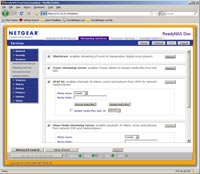
Третья страница посвящена протоколам обнаружения в сети. Отдельно включаются Bonjour (используется на компьютерах Apple) и UPnP.
Последний по порядку, но не по важности — пункт «Installed AddOns». В нем находятся все установленные сторонние программы. В частности в поставку включены клиенты BitTorrent и ReadyNAS Photos. Подробнее мы рассмотрим данный функционал далее.
Группа «Volumes» состоит из двух страниц. На первой можно посмотреть состояние дисков и массива, запустить синхронизацию. Вторая посвящена USB-устройствам — можно посмотреть что подключено, какие файловые системы используются. При необходимости диски форматируются в FAT32 или ext3 прямо из Web-интерфейса. Если у вас есть цифровой фотоаппарат, то возможно полезной будет функция автоматического копирования всех файлов с USB-носителя при подключении (можно выбрать общую папку и директорию в ней). Если вы часто пользуетесь одним и тем же накопителем, то можно присвоить ему определенное имя. В этом случае при любом последующем включении он будет доступен под ним по сети. К сожалению установленные права сетевого доступа не сохраняются при переподключении.
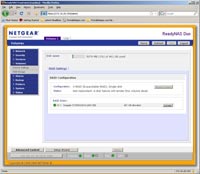
Как мы уже говорили, подключение второго диска автоматически приводит к использованию режима зеркала. То есть новый диск должен быть не меньше старого по объему. Синхронизация выполняется достаточно быстро — около полутора часов на 250 ГБ. В дальнейшем для увеличения объема накопителя можно приобрести диски большего размера и последовательно заменить их в зеркале. Это штатная функция и потери информации не происходит.
Интересно, что кнопка Backup на лицевой панели по-умолчанию выполняет противоположную функцию — копирует информацию из папки backup накопителя на внешний жесткий диск. Работает она только с фронтальным разъемом. Также есть возможность назначить на нее выполнения любого задания резервного копирования.
Устройство допускает использование USB-хабов, поддерживает несколько разделов на жестких дисках и умеет записывать на NTFS. Однако скорость работы по сети с USB-накопителями не очень высокая — около 2 МБ/с на запись и до 8 МБ/с на чтение.
При установке прошивки устройство автоматически создает две общие папки — backup и media. Причем в последней уже есть несколько директорий — BitTorrent, Music, Picture и Videos. Управление данным типом ресурсов находится в группе «Shares». Для каждого сочетания папки и протокола можно установить права доступа. Сначала задаются права по-умолчанию и потом в поля «только чтение» и «чтение и запись» добавляются пользователи, группы или адреса. Для rsync также можно указать имя и пароль пользователей. CIFS поддерживает кеширование на стороне клиента а также скрытие папки в браузере сети. Как и пользователей, папки можно создавать сразу по пять, одновременно указывая описание. В целом способ установки прав показался нам необычным по сравнению с другими моделями. Однако он достаточно удобен и легок в освоении.
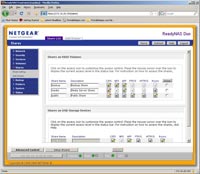
В ReadyNAS Duo встроены мощные средства резервного копирования. На первой закладке группы «Backup» можно посмотреть их список заданий и проверить логфайлы их выполнения, а на второй — непосредственно создать новое задание. Возможности по выбору источника и получателя впечатляют — в их качестве могут выступать: сетевые папки (CIFS), серверы FTP/HTTP/NFS/rsync, USB-накопители (в том числе и с выбором по порту подключения), общие папки самого NAS, домашние директории пользователей. Предусмотрено указание и проверка требуемых имен и паролей для доступа к ресурсам. Настройка времени запуска задачи включает выбор периодичности, времени и дней недели. Дополнительные опции — выбор периодичности полного бекапа, типа сообщений администратору и изменение владельца файлов после копирования. Запуск одного или нескольких заданий можно назначить на фронтальную кнопку накопителя. Пожалуй данная реализация резервного копирования — лучшая из тех, что мы встречали в NAS. Не хватает ей только поддержки шифрования.
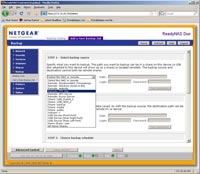
Накопитель работает как принт-сервер для одного или двух USB-принтеров. В группе «Printers» можно узнать названия моделей и очистить очередь печати, если вдруг произошел какой-то сбой. Связь с принтером односторонняя. Драйвер тестового Canon MP510 не смог по сети определить количество чернил. Система поддерживает и Internet Printing Protocol (IPP).
В «System» собрано все, относящееся к работе самого NAS. Здесь настраиваются часы (возможна синхронизация через Интернет), система отправки административных сообщений, параметры производительности, системная кодовая страница, производится обновление прошивки, установка дополнительных модулей, сброс настроек, управление питанием, выключение и перезагрузка устройства. Системные события могут отправляться на несколько (до трех) адресов электронной почты. Для SMTP сервера можно указать порт и использовать авторизацию. Для проверки настроек можно отправить тестовое сообщение. Управление питанием предусматривает отключение дисков в случае неактивности и создание пользовательского расписания работы накопителя (по два действия на каждый день недели). Предусмотрена возможность проверки состояния файловой системы и квот после перезагрузки.
Последняя группа страниц — «Status» — может использоваться для просмотра логфайла накопителя и для определения состояния «железной начинки» — жестких дисков, вентилятора, UPS. Для накопителей можно посмотреть подробное состояние SMART (в том числе и температуру в градусах).
Дополнительные функции накопителя
Кроме доступа к файлам по большинству современных протоколов, ReadyNAS Duo имеет также несколько дополнительных функций, которые будут полезны домашним пользователям.
Первая из них — музыкальный сервер для устройств
Squeezebox, позволяющий хранить все файлы в едином месте в сети и пользоваться ими с любого плеера. К сожалению у нас такого плеера не было, так что проверить работу мы смогли только с программным клиентом
Softsqueeze. Кроме музыкальных файлов, сервер также предоставляет доступ к Интернет-радиостанциям и RSS-лентам новостей. Дополнительные настройки сервера доступны на специальной странице. Здесь можно просматривать содержимое медиабиблиотеки, составлять плейлисты, Система воспринимает русские теги в файлах wma и mp3 (только Unicode), хотя конечно на экране самих плееров они скорее всего видны не будут. Папка для сканирования файлов предусмотрена только одна. Правда можно выбрать в ее качестве корневую директорию накопителя. Предусмотрена интеграция с серверами iTunes и UPnP AV/DLNA. Поддерживается большое количество форматов звука. Плееры аппаратно поддерживают aiff, flac, mp3, ogg, wav, wma. Другие файлы конвертируются «на лету» сервером. Настроек у сервера очень много, их детальное рассмотрение выходит за рамки данной статьи. Дополнительную информацию можно найти на указанных выше сайтах.
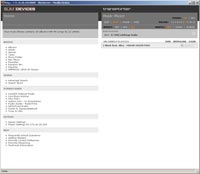
Сервер iTunes часто встречается в рассматриваемом классе продуктов, так что его появление в продукте от NETGEAR не было неожиданностью. Саму программу, FireFly, мы также уже видели раньше. Из Web-интерфейса NAS можно только активировать данный сервис. Остальные настройки осуществляются через собственную страничку. На ней, в частности, можно указать несколько папок, файлы из которых будут представлены в сервере и поменять имя, под которым сервер отображается в iTunes. Предусмотрено создание пользовательских списков воспроизведения на базе определенных критериев. Русские теги работают в mp3 файлах только в кодировке Unicode. Интересно, что сервер может индексировать и wma и mp4 файлы, однако плеер на компьютере их не играет.
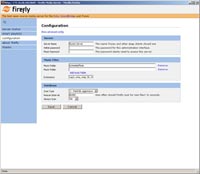
UPnP AV медиасервер является предшественником современного стандарта DLNA. Реализация этого протокола у рассматриваемого накопителя имеет свои особенности, которые не позволяют рекомендовать его к широкому использованию. В частности распознать ReadyNAS Duo как медиасервер удалось программам Cyberlink PowerDVD и Nero ShowTime. Однако фирменные утилиты от Intel и современный сетевой медиаплеер не увидели такой функционал у накопителя. Мы уже отмечали ранее странности реализаций UPnP у различных устройств. К сожалению проблема не обошла стороной и рассматриваемый продукт. Так что если требуется превратить NAS в медиасервер, придется подождать выхода новой прошивки или использовать TwonkyVision, тридцатидневная версия которого доступна на сайте компании. Это одна из лучших программ-медиасерверов, с ней работает большинство плееров (включая PlayStation3) и полностью поддерживаются русские имена файлов и русские теги.
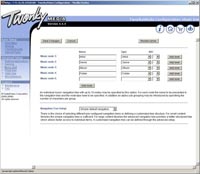
Последняя версия встроенного медиасервера — специальный сервер, основанный на протоколе HTTP, для сетевых медиаплееров на базе чипов Sigma Designs и прошивки от Syabas. На наших ресурсах подобные модели несколько раз рассматривались. Отметим, что современные плееры чаще используют стандартные протоколы для доступа к сетевым ресурсам — UPnP, DLNA, SMB/CIFS, NFS. Однако для владельцев моделей прошлого поколения эта функция может быть актуальна. Для ее реализации используется известный сервер
Wizd. Из настроек присутствует выбор директории с файлами, разрешения для масштабирования фотографий и некоторые другие.
Представленный набор серверов для потокового вещания позволяет использовать большинство сетевых плееров. Например EVA8000 от того же производителя. Однако UPnP сервис должен быть доработан для совместимости с современными плеерами.
Рассмотрим подробнее возможности по расширению функционала накопителя. Поскольку собственно операционная система располагается на жестком диске (при форматировании создается 2 ГБ корневой раздел и около 250 МБ отдается под своп), то добавить что-то можно легко. В частности предусмотрена штатная возможность по установке дополнительных пакетов программ. Как мы уже говорили выше, так оформлены клиент BitTorrent и ReadyNAS Photos. Также на сайте можно скачать несколько
патчей и специальных программ, которые устанавливаются описанным образом. Среди них есть и программы для разрешения ssh доступа к накопителю, а также утилита работы с каталогом программ APT от Debian. Данная возможность практически неограниченно расширяет функционал накопителя, например можно установить такие системы CMS как Wordpress. Из других утилит отметим популярный медиасервер TwonkyVision, существующий именно в версии для ReadyNAS.
Актуальный для многих пользователей клиент BitTorrent представлен в накопителе в оригинальном варианте — даже на коробке стоит логотип BitTorrent. Само программное обеспечение является в данном случае дополнительным модулем для штатной прошивки. Поэтому и настраивается в двух местах — в главном Web-интерфейсе администрирования можно включить модуль и выбрать для него общую папку и директорию в ней, куда будут записываться файлы. Также выбирается и пользователь, от имени которого работает программа. Настройки собственно клиента делаются уже в его личном Web-интерфейсе. Среди них — выбор порта, максимальных скоростей работы, правила раздачи. Под последним понимается выбор между раздавать пока пользователь не удалит, раздавать пока рейтинг файла не достигнет заданного значения или же раздавать указанное число минут после окончания загрузки.
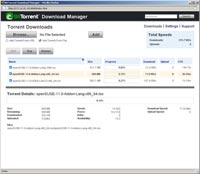
Тестирование показало, что устройство легко справляется с десятком одновременных задач, при этом скорость канала выбирается полностью или же согласно установленному ограничению. Проверка загрузки процессора через консоль также не выявила каких-либо проблем — процессор был загружен в этом режиме на 50%, а оперативная память имела еще 4 МБ свободных. Однако если планируется интенсивно работать с торрентами, рекомендуется увеличить объем оперативной памяти, заменив штатный модуль.
Не очень понятно было поведение после перезагрузки (штатной, через Web-интерфейс) — некоторые задания начали загружаться заново, хотя были уже закончены. Также потерялся статус заданий. Еще одной замеченной проблемой является относительно
низкая скорость раздачи, если в очереди присутствует несколько десять или более задач. К сожалению, каким-либо объективным тестом это
подтвердить нельзя, поскольку скорость зависит от очень большого числа условий, повторить которые невозможно. В частности если число
файлов сократить до трех, то скорость раздачи легко достигает максимума канала (в тестах использовался ADSL).
Для рабочих загрузок можно посмотреть состояние — сколько загружено и отдано, с какой скоростью идет работа, сколько осталось времени до окончания, количество сидов и пиров, рейтинг и доступность. Из отображаемого списка файлов торрента можно скачать с накопителя по прямым ссылкам (через браузер) те, что уже полностью были загружены.
ReadyNAS Photos представляет собой некий симбиоз программного обеспечения для компьютера (основано на Java, поддерживаются Windows, Linux, MacOS X),
он-лайн сервиса и собственно накопителя для реализации
фотоальбомов. В том числе и с возможностью просмотра через Интернет другими пользователями данного сервиса. Использование данной функции требует регистрации аккаунта на сайте (наличие работающего адреса электронной почты обязательно) и доступа в Интернет. В общем алгоритм работа программы несколько смутил — мало того, что сама она записывается в корень системного диска и поднимает на компьютере Web-сервер, так еще и фотографии вместо того, что-бы держать только на NAS она копирует через свою директорию во время импорта. Собственно для альбомов предусмотрены обычные функции по формированию, управлению, добавлению комментариев и описаний,
просмотру в режиме слайд-шоу. В общем если бы само программное обеспечение было установлено на накопитель, это еще можно было-бы
использовать, однако в текущем виде, на наш взгляд, все устроено слишком сложно и неудобно.
Тестирование производительности
В этот раз к тестированию по нашей обычной методике мы решили добавить еще несколько тестов. Но начнем с привычного FC-Test с дисками Hitachi T7K500 (HDT725025VLA380, 250 ГБ, 7200 RPM, SATA 3.0 Гб/с, буфер 8 МБ). Остальное как обычно — прямое подключение к гигабитной сетевой карте, Jumbo отключены. Конфигураций дисков две — один диск и два в режиме X-RAID (аналог зеркала).
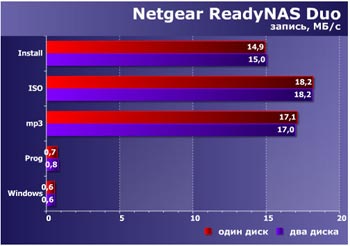
Скорость записи больших файлов велика — около 18 МБ/с. Это лучший результат из всех аналогичных NAS, протестированных в нашей лаборатории. К сожалению на файлах небольшого размера скорость записи падает катастрофически — до менее чем 1 МБ/с. Такой эффект есть у большинства сетевых накопителей, однако менее выражен. Обратите внимание, что использование двух дисков в массиве никак не отражается на скорости записи.
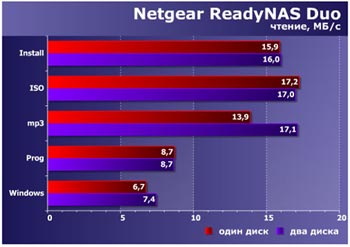
Накопитель позволяет считывать большие файлы также на хорошей скорости — примерно 17 МБ/с. Некоторые конкуренты могут могут похвастаться цифрами 18-20 МБ/с. Так что можно считать, что и с этим параметром у рассматриваемой модели все в порядке. Тест с файлами меньшего размера традиционно показывает меньшую скорость — до 9 МБ/с. Эта цифра характерна для данного класса сетевых накопителей.
Суммируя первую часть тестов, можно сказать, что ReadyNAS Duo показал хорошие результаты скорости работы. Неудачно выступив в тесте записи маленьких файлов, он вышел в лидеры по скорости записи больших файлов.
Поскольку устройство поставляется с установленным жестким диском, то для большинства пользователей будет интересна именно его скорость. Кроме обычной конфигурации мы также решили рассмотреть работу в гигабитной сети с Jumbo, а также с полностью отключенным журналированием файловой системы. Для сравнения представлен и результат с диском Hitachi T7K500. В качестве теста использовался продукт одного из лидеров индустрии — компании Intel. Представленный прошлой осенью Intel NAS Performance Toolkit (NASPT) использует популярный подход — «проигрывание» ранее записанных «треков», полученных при реальной работе. В данном случае речь идет конечно о фиксировании активности жесткого диска. В тесте используются записи нескольких сценариев работы — просмотр и запись HD-видео, резервное копирование и восстановление и другие. Тест работает на уровне файловой системы и может применяться к широкому классу устройств хранения независимо от протоколов и платформ. Названия шаблонов в целом понятны, а те, кто
хочет подробнее ознакомиться с пакетом и скачать дистрибутив, могут обратиться на
сайт компании. На графике представлена только часть результатов. Таблица с данными всех семнадцати тестов приведена на
отдельной странице.
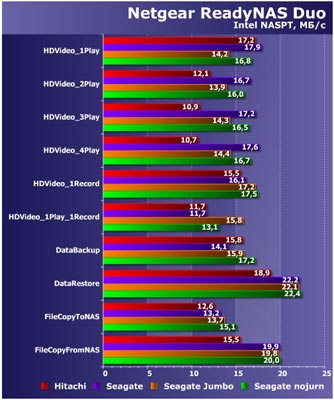
Результаты, на наш взгляд, достаточно интересны. Во-первых, сравнение скорости работы при установке разных дисков показывает, что несмотря на относительную неторопливость самой платформы NAS и от дисков зависит многое. В частности постоянно используемый нами Hitachi T7K500 не любит одновременное чтение нескольких больших файлов — скорость в этом случае заметно падает. Во-вторых, включение Jumbo Frames в гигабитной сети неоднозначно влияет на скорость — для потокового чтения файлов это оказалось просто вредно, наибольший положительный эффект наблюдается на тесте одновременной записи и чтения больших файлов, а некоторые шаблоны никак на это не отреагировали. Ну и в-третьих полное отключение журналирования практически не влияет на скорость в большинстве тестов.
Выводы
Безусловно ReadyNAS Duo удался. Из положительных сторон накопителя отметим качественное изготовление, большой набор функций с возможностью расширения и высокие скоростные характеристики. Для определенной категории пользователей поставка с уже установленным диском также является положительным моментом. Из отдельных функций, реализованных на высоком уровне, упомянем «корзину» для удаленных файлов, клиент BitTorrent и встроенную программу резервного копирования. К сожалению медиасервер UPnP AV не отвечает современным требованиям, что может быть критично для некоторых пользователей. Однако это легко исправить установкой альтернативного программного обеспечения.
Для компаний одним из плюсов может оказаться полученный ReadyNAS Duo сертификат «Совместимо! Система программ «1С:Предприятие», подтверждающий возможность использования сетевого накопителя для хранения баз данных системы и резервного копирования.
13 августа 2008 г.


 Продукты серии ReadyNAS от компании NETGEAR продаются в комплекте с дисками, то есть для начала работы с накопителем больше ничего не требуется. Для ReadyNAS Duo предлагается три варианта конфигураций: RND2110, RND2175 и RND2150 с одним установленным диском на 1000, 750 и 500 ГБ соответственно. В нашем тестировании принимала участие младшая модель. Диском оказался Seagate Barracuda 7200.11 ST3500320AS — 500 ГБ, 7200 RPM, SATA/NCQ, буфер 32 МБ.
Продукты серии ReadyNAS от компании NETGEAR продаются в комплекте с дисками, то есть для начала работы с накопителем больше ничего не требуется. Для ReadyNAS Duo предлагается три варианта конфигураций: RND2110, RND2175 и RND2150 с одним установленным диском на 1000, 750 и 500 ГБ соответственно. В нашем тестировании принимала участие младшая модель. Диском оказался Seagate Barracuda 7200.11 ST3500320AS — 500 ГБ, 7200 RPM, SATA/NCQ, буфер 32 МБ. Полное руководство пользователя есть только в Интернете, а на компакт-диске только ссылки на него. Для удобства работы стоит скачать готовые версии в формате pdf с сайта производителя. Из программ присутствует RAIDar для обнаружения устройства в сети и NTI Shadow для резервного копирования. Программы есть также для Linux (только RAIDar) и MacOS X.
Полное руководство пользователя есть только в Интернете, а на компакт-диске только ссылки на него. Для удобства работы стоит скачать готовые версии в формате pdf с сайта производителя. Из программ присутствует RAIDar для обнаружения устройства в сети и NTI Shadow для резервного копирования. Программы есть также для Linux (только RAIDar) и MacOS X.
 Если снять боковые панели — можно увидеть внутреннее устройство накопителя. Он собран на трех печатных платах — основной, с разъемами SATA и фронтальными органами управления. На главной плате доступен разъем с модулем памяти SODIMM. Его можно поменять на больший по объему самому пользователю.
Если снять боковые панели — можно увидеть внутреннее устройство накопителя. Он собран на трех печатных платах — основной, с разъемами SATA и фронтальными органами управления. На главной плате доступен разъем с модулем памяти SODIMM. Его можно поменять на больший по объему самому пользователю. Накопитель основан на платформе Infrant Technologies, используется центральный процессор IT3107 с ядром RISC и частотой 280 МГц, оперативная память DDR400 256 МБ (с возможностью увеличения объема до 1 ГБ), флеш память на 64 МБ, контроллеры SATA и сети встроены в процессор, USB обеспечивается чипом от VIA.
Накопитель основан на платформе Infrant Technologies, используется центральный процессор IT3107 с ядром RISC и частотой 280 МГц, оперативная память DDR400 256 МБ (с возможностью увеличения объема до 1 ГБ), флеш память на 64 МБ, контроллеры SATA и сети встроены в процессор, USB обеспечивается чипом от VIA. заданий по резервному копированию с и на любые носители, а не только NAS. Программа интересна наличием русского языка в интерфейсе, возможностью работы по расписанию и поддержкой сохранения нескольких версий файлов в папке назначения.
заданий по резервному копированию с и на любые носители, а не только NAS. Программа интересна наличием русского языка в интерфейсе, возможностью работы по расписанию и поддержкой сохранения нескольких версий файлов в папке назначения.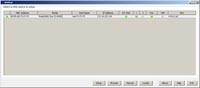 Как обычно, настройка параметров накопителя осуществляется через браузер. При этом автоматически происходит переадресация на шифрованное (HTTPS) подключение, если пользователь обратился к NAS по обычной ссылке. Для удобства рекомендуется инсталлировать предоставляемый накопителем сертификат. Иначе браузер каждый раз будет высказывать сомнения в его правомочности.
Как обычно, настройка параметров накопителя осуществляется через браузер. При этом автоматически происходит переадресация на шифрованное (HTTPS) подключение, если пользователь обратился к NAS по обычной ссылке. Для удобства рекомендуется инсталлировать предоставляемый накопителем сертификат. Иначе браузер каждый раз будет высказывать сомнения в его правомочности.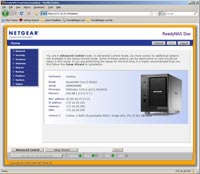 Интерфейс настройки выполнен классическим способом — с основным меню в левой части окна. При выборе одной из строк, оно раскрывается на подпункты. Последние также дублируются в шапке страницы. Предусмотрена статусная строка, в которой всегда отображаются показания встроенных часов, состояние накопителя, дисков, вентилятора и UPS. Меню не локализовано, что может быть не удобно для начинающих пользователей.
Интерфейс настройки выполнен классическим способом — с основным меню в левой части окна. При выборе одной из строк, оно раскрывается на подпункты. Последние также дублируются в шапке страницы. Предусмотрена статусная строка, в которой всегда отображаются показания встроенных часов, состояние накопителя, дисков, вентилятора и UPS. Меню не локализовано, что может быть не удобно для начинающих пользователей.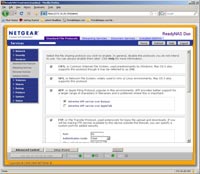 Вторая часть данной группы — сервисы потокового вещания. NAS поддерживает SlimServer (сервер музыкальных файлов для устройств Squeezebox), iTunes, UPnP AV и Home Media Streaming Server (для сетевых плееров на платформе Syabas). О них будет рассказано далее в статье.
Вторая часть данной группы — сервисы потокового вещания. NAS поддерживает SlimServer (сервер музыкальных файлов для устройств Squeezebox), iTunes, UPnP AV и Home Media Streaming Server (для сетевых плееров на платформе Syabas). О них будет рассказано далее в статье.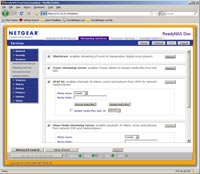
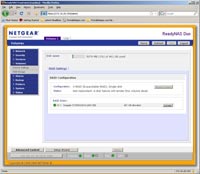
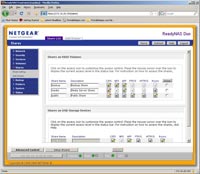 В ReadyNAS Duo встроены мощные средства резервного копирования. На первой закладке группы «Backup» можно посмотреть их список заданий и проверить логфайлы их выполнения, а на второй — непосредственно создать новое задание. Возможности по выбору источника и получателя впечатляют — в их качестве могут выступать: сетевые папки (CIFS), серверы FTP/HTTP/NFS/rsync, USB-накопители (в том числе и с выбором по порту подключения), общие папки самого NAS, домашние директории пользователей. Предусмотрено указание и проверка требуемых имен и паролей для доступа к ресурсам. Настройка времени запуска задачи включает выбор периодичности, времени и дней недели. Дополнительные опции — выбор периодичности полного бекапа, типа сообщений администратору и изменение владельца файлов после копирования. Запуск одного или нескольких заданий можно назначить на фронтальную кнопку накопителя. Пожалуй данная реализация резервного копирования — лучшая из тех, что мы встречали в NAS. Не хватает ей только поддержки шифрования.
В ReadyNAS Duo встроены мощные средства резервного копирования. На первой закладке группы «Backup» можно посмотреть их список заданий и проверить логфайлы их выполнения, а на второй — непосредственно создать новое задание. Возможности по выбору источника и получателя впечатляют — в их качестве могут выступать: сетевые папки (CIFS), серверы FTP/HTTP/NFS/rsync, USB-накопители (в том числе и с выбором по порту подключения), общие папки самого NAS, домашние директории пользователей. Предусмотрено указание и проверка требуемых имен и паролей для доступа к ресурсам. Настройка времени запуска задачи включает выбор периодичности, времени и дней недели. Дополнительные опции — выбор периодичности полного бекапа, типа сообщений администратору и изменение владельца файлов после копирования. Запуск одного или нескольких заданий можно назначить на фронтальную кнопку накопителя. Пожалуй данная реализация резервного копирования — лучшая из тех, что мы встречали в NAS. Не хватает ей только поддержки шифрования.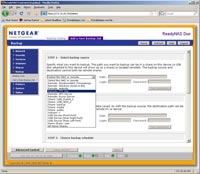 Накопитель работает как принт-сервер для одного или двух USB-принтеров. В группе «Printers» можно узнать названия моделей и очистить очередь печати, если вдруг произошел какой-то сбой. Связь с принтером односторонняя. Драйвер тестового Canon MP510 не смог по сети определить количество чернил. Система поддерживает и Internet Printing Protocol (IPP).
Накопитель работает как принт-сервер для одного или двух USB-принтеров. В группе «Printers» можно узнать названия моделей и очистить очередь печати, если вдруг произошел какой-то сбой. Связь с принтером односторонняя. Драйвер тестового Canon MP510 не смог по сети определить количество чернил. Система поддерживает и Internet Printing Protocol (IPP).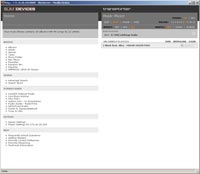 Сервер iTunes часто встречается в рассматриваемом классе продуктов, так что его появление в продукте от NETGEAR не было неожиданностью. Саму программу, FireFly, мы также уже видели раньше. Из Web-интерфейса NAS можно только активировать данный сервис. Остальные настройки осуществляются через собственную страничку. На ней, в частности, можно указать несколько папок, файлы из которых будут представлены в сервере и поменять имя, под которым сервер отображается в iTunes. Предусмотрено создание пользовательских списков воспроизведения на базе определенных критериев. Русские теги работают в mp3 файлах только в кодировке Unicode. Интересно, что сервер может индексировать и wma и mp4 файлы, однако плеер на компьютере их не играет.
Сервер iTunes часто встречается в рассматриваемом классе продуктов, так что его появление в продукте от NETGEAR не было неожиданностью. Саму программу, FireFly, мы также уже видели раньше. Из Web-интерфейса NAS можно только активировать данный сервис. Остальные настройки осуществляются через собственную страничку. На ней, в частности, можно указать несколько папок, файлы из которых будут представлены в сервере и поменять имя, под которым сервер отображается в iTunes. Предусмотрено создание пользовательских списков воспроизведения на базе определенных критериев. Русские теги работают в mp3 файлах только в кодировке Unicode. Интересно, что сервер может индексировать и wma и mp4 файлы, однако плеер на компьютере их не играет.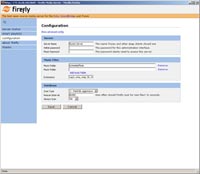 UPnP AV медиасервер является предшественником современного стандарта DLNA. Реализация этого протокола у рассматриваемого накопителя имеет свои особенности, которые не позволяют рекомендовать его к широкому использованию. В частности распознать ReadyNAS Duo как медиасервер удалось программам Cyberlink PowerDVD и Nero ShowTime. Однако фирменные утилиты от Intel и современный сетевой медиаплеер не увидели такой функционал у накопителя. Мы уже отмечали ранее странности реализаций UPnP у различных устройств. К сожалению проблема не обошла стороной и рассматриваемый продукт. Так что если требуется превратить NAS в медиасервер, придется подождать выхода новой прошивки или использовать TwonkyVision, тридцатидневная версия которого доступна на сайте компании. Это одна из лучших программ-медиасерверов, с ней работает большинство плееров (включая PlayStation3) и полностью поддерживаются русские имена файлов и русские теги.
UPnP AV медиасервер является предшественником современного стандарта DLNA. Реализация этого протокола у рассматриваемого накопителя имеет свои особенности, которые не позволяют рекомендовать его к широкому использованию. В частности распознать ReadyNAS Duo как медиасервер удалось программам Cyberlink PowerDVD и Nero ShowTime. Однако фирменные утилиты от Intel и современный сетевой медиаплеер не увидели такой функционал у накопителя. Мы уже отмечали ранее странности реализаций UPnP у различных устройств. К сожалению проблема не обошла стороной и рассматриваемый продукт. Так что если требуется превратить NAS в медиасервер, придется подождать выхода новой прошивки или использовать TwonkyVision, тридцатидневная версия которого доступна на сайте компании. Это одна из лучших программ-медиасерверов, с ней работает большинство плееров (включая PlayStation3) и полностью поддерживаются русские имена файлов и русские теги.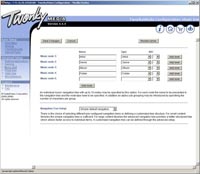 Последняя версия встроенного медиасервера — специальный сервер, основанный на протоколе HTTP, для сетевых медиаплееров на базе чипов Sigma Designs и прошивки от Syabas. На наших ресурсах подобные модели несколько раз рассматривались. Отметим, что современные плееры чаще используют стандартные протоколы для доступа к сетевым ресурсам — UPnP, DLNA, SMB/CIFS, NFS. Однако для владельцев моделей прошлого поколения эта функция может быть актуальна. Для ее реализации используется известный сервер Wizd. Из настроек присутствует выбор директории с файлами, разрешения для масштабирования фотографий и некоторые другие.
Последняя версия встроенного медиасервера — специальный сервер, основанный на протоколе HTTP, для сетевых медиаплееров на базе чипов Sigma Designs и прошивки от Syabas. На наших ресурсах подобные модели несколько раз рассматривались. Отметим, что современные плееры чаще используют стандартные протоколы для доступа к сетевым ресурсам — UPnP, DLNA, SMB/CIFS, NFS. Однако для владельцев моделей прошлого поколения эта функция может быть актуальна. Для ее реализации используется известный сервер Wizd. Из настроек присутствует выбор директории с файлами, разрешения для масштабирования фотографий и некоторые другие.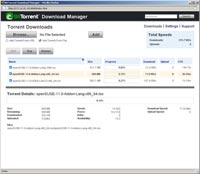 Тестирование показало, что устройство легко справляется с десятком одновременных задач, при этом скорость канала выбирается полностью или же согласно установленному ограничению. Проверка загрузки процессора через консоль также не выявила каких-либо проблем — процессор был загружен в этом режиме на 50%, а оперативная память имела еще 4 МБ свободных. Однако если планируется интенсивно работать с торрентами, рекомендуется увеличить объем оперативной памяти, заменив штатный модуль.
Тестирование показало, что устройство легко справляется с десятком одновременных задач, при этом скорость канала выбирается полностью или же согласно установленному ограничению. Проверка загрузки процессора через консоль также не выявила каких-либо проблем — процессор был загружен в этом режиме на 50%, а оперативная память имела еще 4 МБ свободных. Однако если планируется интенсивно работать с торрентами, рекомендуется увеличить объем оперативной памяти, заменив штатный модуль.